Nuskaitykite savo kompiuterį, ar nėra virusų, arba konvertuokite RAW į NTFS naudodami CMD
- RAW standusis diskas neleis pasiekti jame saugomų failų.
- Tačiau jo neformatuodami galite pakeisti išorinio standžiojo disko raidę.
- Kitu atveju pataisykite blogus RAW išorinio standžiojo disko sektorius ir išspręskite problemą.

XĮDIEGTI PASPUSTELĖT ATSISIUNČIŲ FAILĄ
Ši programinė įranga ištaisys įprastas kompiuterio klaidas, apsaugos jus nuo failų praradimo, kenkėjiškų programų, aparatinės įrangos gedimų ir optimizuos jūsų kompiuterį maksimaliam našumui. Išspręskite kompiuterio problemas ir pašalinkite virusus dabar atlikdami 3 paprastus veiksmus:
- Atsisiųskite „Restoro PC Repair Tool“. kuri pateikiama kartu su patentuotomis technologijomis (yra patentas čia).
- Spustelėkite Pradėti nuskaitymą Norėdami rasti „Windows“ problemas, kurios gali sukelti kompiuterio problemų.
- Spustelėkite Remontuoti visus Norėdami išspręsti problemas, turinčias įtakos jūsų kompiuterio saugai ir našumui.
- „Restoro“ atsisiuntė 0 skaitytojų šį mėnesį.
Kai tavo išorinis standusis diskas ar kita saugykla tampa RAW, negalėsite pasiekti failų. Jei bandysite atidaryti failus, jums bus pateiktas klaidos pranešimas Failas arba katalogas yra sugadintas ir neįskaitomas, arba Prieš naudodami diską, turite jį suformatuoti. Ar norite jį suformatuoti?
Jei bandysite pasiekti failus naudodami kai kuriuos metodus, galite juos visiškai prarasti. Būtent čia ir pradedamas naudoti šis vadovas, nes mes pateiksime jums daugybę metodų, kurie padės atsakyti į klausimą apie kaip pataisyti neapdorotą diską be formato. Taigi įsigilinkime tiesiai į tai.
Kodėl mano išorinis standusis diskas tapo RAW?
Ištyrėme internetą ir radome keletą dažniausiai pasitaikančių priežasčių, dėl kurių išorinis standusis diskas gali tapti RAW formatu.
- Jūs nesaugiai išėmėte standųjį diską: Apatinėje užduočių juostoje yra saugiai išimti standžiojo disko parinktis, kuri leidžia išimti HDD nesukeliant jokių problemų. Jei to nepadarysite, galite lengvai sugadinti visus failus arba išorinį standųjį diską paversti RAW formatu.
- Problemos dėl elektros energijos tiekimo nutraukimo: Dėl elektros energijos tiekimo nutraukimo ar bet kokio kito staigaus gedimo standusis diskas gali virsti RAW formatu.
- Diskas suformatuotas neteisingai: Jei nesuformatuojate disko arba jis buvo suformatuotas neteisingai, išorinis standusis diskas ar kita saugykla taip pat gali tapti RAW formatu.
- Viruso ar kenkėjiškų programų ataka: Žinoma, virusų ar kenkėjiškų programų ataka gali ne tik sukelti problemų pasiekiant failus standžiajame diske, bet ir gali visiškai pakeisti standžiojo disko formatą.
- Išoriniame diske yra blogų sektorių: Disko srityje, kurioje saugomi visi failai, gali būti blogų sektorių, o sistema neatpažįsta disko.
Kaip pataisyti RAW diską be formato?
- Kodėl mano išorinis standusis diskas tapo RAW?
- Kaip pataisyti RAW diską be formato?
- 1. Pakeiskite disko raidę
- 2. Konvertuokite RAW į NTFS naudodami CMD
- 3. Nuskaitykite savo kompiuterį, ar nėra virusų
- 4. Pataisykite blogus sektorius standžiajame diske
- 4.1 Naudokite „CheckDisk“ programą
- 4.2 Naudoti Repair-Volume
- 5. Paleiskite SFC Scan
1. Pakeiskite disko raidę
- Atidaryk Pradėti meniu paspausdami Laimėk Raktas.
- Tipas Sukurkite ir formatuokite standžiojo disko skaidinius ir atidarykite.
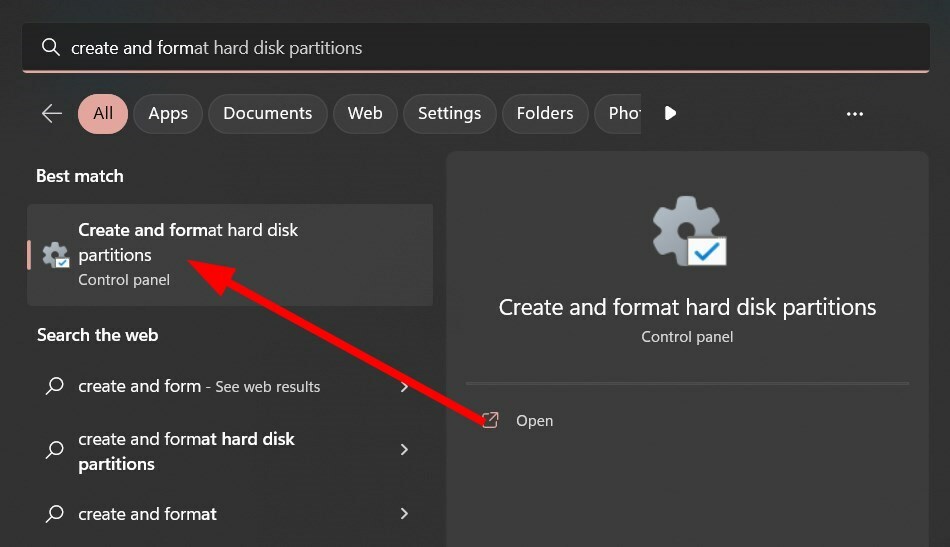
- Dešiniuoju pelės mygtuku spustelėkite diską ir pasirinkite Pakeiskite disko raidę ir kelią.

- Spustelėkite Keisti.
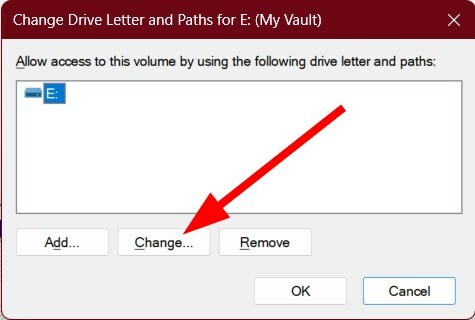
- Pasirinkite disko raidė nuo Priskirkite šią disko raidę.
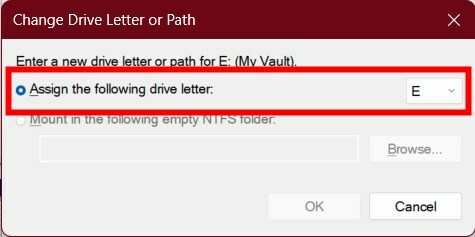
- Spustelėkite Gerai.
- Gali pasirodyti iššokantis langas Kai kurios programos, kurios priklauso nuo disko raidžių, gali veikti netinkamai. Ar norite tęsti? Pasirinkite Taip.
- Pataisymas: 0x87d00213 programos diegimo klaida
- fmod.dll nebuvo sužeistas? Kaip pataisyti ir vėl įdiegti
- Qt5Core.dll nerastas: 4 būdai, kaip ištaisyti šią klaidą
- „Visual Studio“ nerastas DLL: kaip pataisyti
2. Konvertuokite RAW į NTFS naudodami CMD
- Paspauskite Laimėk klavišą, kad atidarytumėte Pradėti Meniu.
- Atidaryk komandų eilutę kaip administratorių.

- Įveskite žemiau esančią komandą ir paspauskite Įeikite.
Diskpart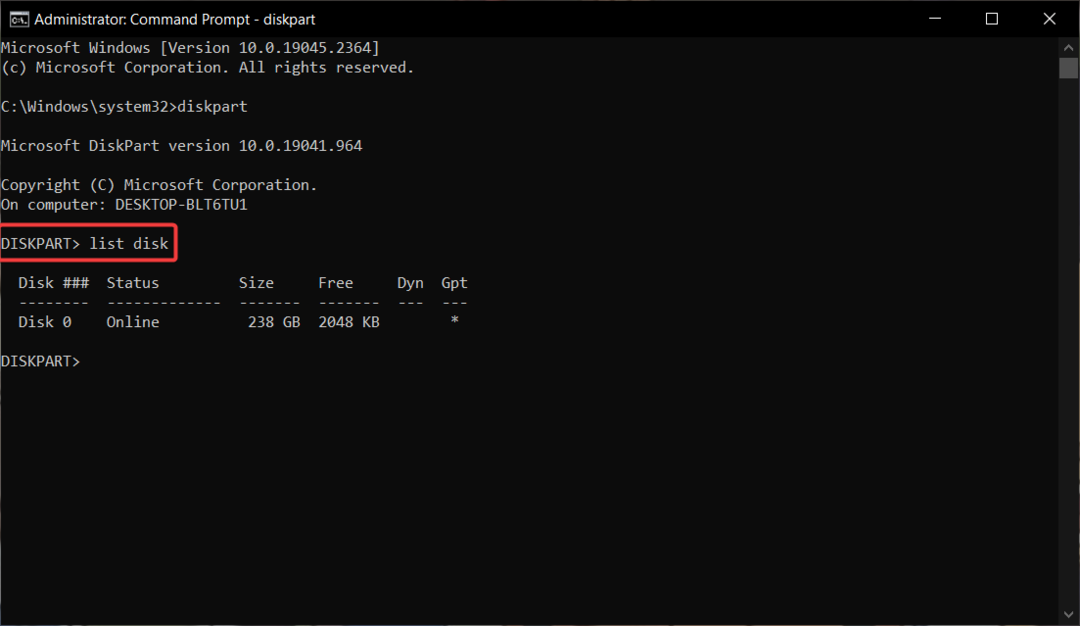
- Vykdykite žemiau pateiktą komandą.
S: /FS: NTFS(S yra standžiojo disko raidė. Jei jis skiriasi, turėtumėte tai įvesti)
Jei nenorite formatuoti RAW disko, galite naudoti aukščiau pateiktas komandas ir konvertuoti RAW diską į NTFS.
Atminkite, kad pirmiausia turėtumėte atkurti duomenis iš RAW disko prieš formatuodami jį naudodami aukščiau pateiktas komandas.
3. Nuskaitykite savo kompiuterį, ar nėra virusų
- Atidaryk Pradėti meniu paspausdami Laimėk Raktas.
- Tipas „Windows“ sauga.

- Spustelėkite Apsauga nuo virusų ir grėsmių.
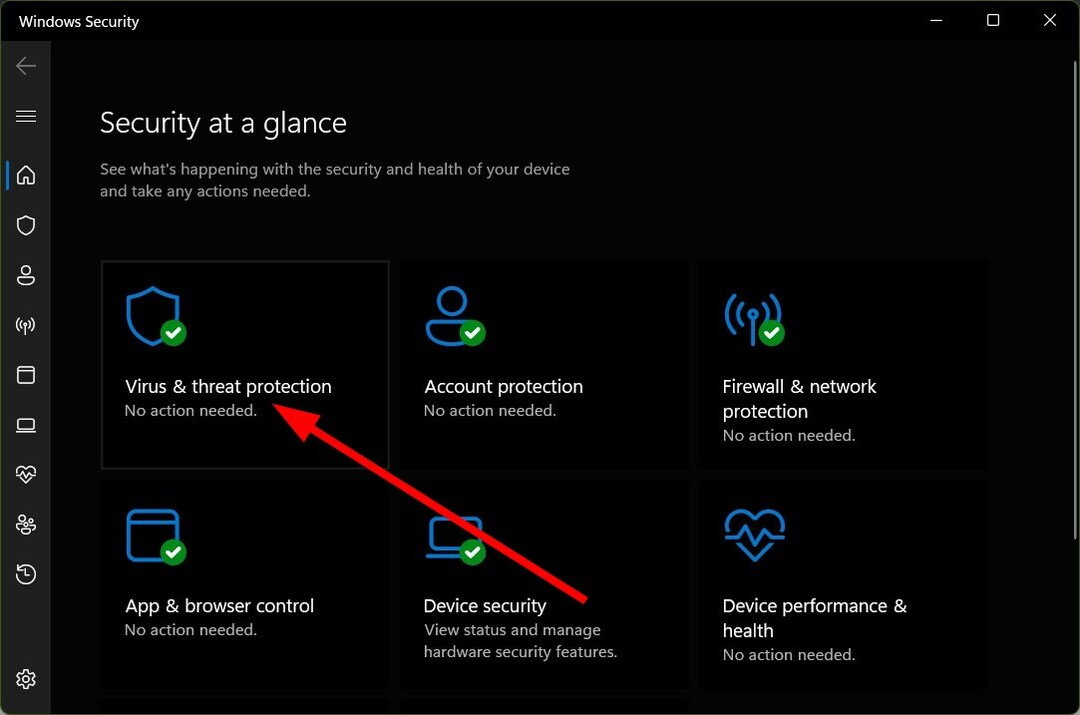
- Pasirinkite Greitas nuskaitymas.

- Galite pataikyti į Nuskaitymo parinktys ir pasirinkite Pilnas skenavimas giliam nuskaitymui.
Mes parodėme aukščiau pateiktus veiksmus, skirtus integruotam „Windows Security“ antivirusiniam įrankiui. Tačiau tai daugeliu atvejų nėra tokia veiksminga kaip kita skirta antivirusinė programinė įranga.
Eksperto patarimas:
REMIAMAS
Kai kurias kompiuterio problemas sunku išspręsti, ypač kai kalbama apie sugadintas saugyklas arba trūkstamus „Windows“ failus. Jei kyla problemų taisant klaidą, jūsų sistema gali būti iš dalies sugedusi.
Rekomenduojame įdiegti „Restoro“ – įrankį, kuris nuskaitys jūsų įrenginį ir nustatys gedimą.
Paspauskite čia atsisiųsti ir pradėti taisyti.
Tokiu atveju turėtumėte naudoti trečiosios šalies antivirusinę priemonę, kad padarytumėte tą patį. Vėlgi, siūlome peržiūrėti mūsų vadovą, kuriame išvardyti kai kurie geriausios ir patikrintos antivirusinės priemonės kurį galite atsisiųsti į savo kompiuterį ir apsaugoti.
4. Pataisykite blogus sektorius standžiajame diske
- Atidaryk Pradėti meniu paspausdami Laimėk Raktas.
- Tipas „Windows PowerShell“. ir atidarykite kaip adminas.

- Įveskite žemiau esančią komandą ir paspauskite Įeikite.
chkdsk D: /f /r(Būtinai pakeiskite disko raidę D išorinio standžiojo disko disko raide)
- Iš naujo paleiskite kompiuterį.
4.2 Naudoti Repair-Volume
- Atidaryk Pradėti meniu paspausdami Laimėk Raktas.
- Tipas „Windows PowerShell“. ir atidarykite kaip adminas.

- Įveskite žemiau esančią komandą ir paspauskite Enter.
Remontas – tomas – disko raidė D – nuskaitymas neprisijungus ir taisymas(Pakeiskite disko raidę D išorinio standžiojo disko disko raide) - Baigę taisyti, iš naujo paleiskite kompiuterį.
5. Paleiskite SFC Scan
- Paspauskite Laimėk klavišą, kad atidarytumėte Pradėti Meniu.
- Atidaryk komandų eilutę kaip administratorių.

- Įveskite žemiau esančią komandą ir paspauskite Įeikite.
sfc /scannow
- Iš naujo paleiskite kompiuterį.
Galite naudoti Windows integruotą įrankį, vadinamą SFC Scan, kad ištaisytumėte sugadintus sistemos failus, kaip dažnai tai gali sukelti gali padėti išspręsti RAW išorinį standųjį diską be problemų, įskaitant esamą formatavimas.
Tai yra mūsų šiame vadove. Jei tavo išorinis standusis diskas nerodomas „Windows“ kompiuteryje turėtumėte peržiūrėti mūsų vadovą, kuris padės išspręsti problemą.
Dažnai susidursite su klaida, kai tai pasakys jūsų kompiuteris disko raidė nepasiekiama. Ši problema pastebima sistemoje „Windows 11“; mūsų vadovas padės išspręsti problemą.
Taip pat turime vadovą, kuriame išsamiai paaiškinama HDD gedimas, pagrindiniai simptomai, ir ką galite padaryti, kad tai ištaisytumėte.
Nedvejodami praneškite mums toliau pateiktuose komentaruose, kurie sprendimai padėjo išspręsti jūsų užklausą, kaip pataisyti RAW diską be formato.
Vis dar kyla problemų? Pataisykite juos naudodami šį įrankį:
REMIAMAS
Jei pirmiau pateikti patarimai neišsprendė problemos, jūsų kompiuteryje gali kilti gilesnių „Windows“ problemų. Mes rekomenduojame atsisiųsdami šį kompiuterio taisymo įrankį (TrustPilot.com įvertinta puikiai), kad lengvai juos išspręstumėte. Įdiegę tiesiog spustelėkite Pradėti nuskaitymą mygtuką ir tada paspauskite Remontuoti visus.
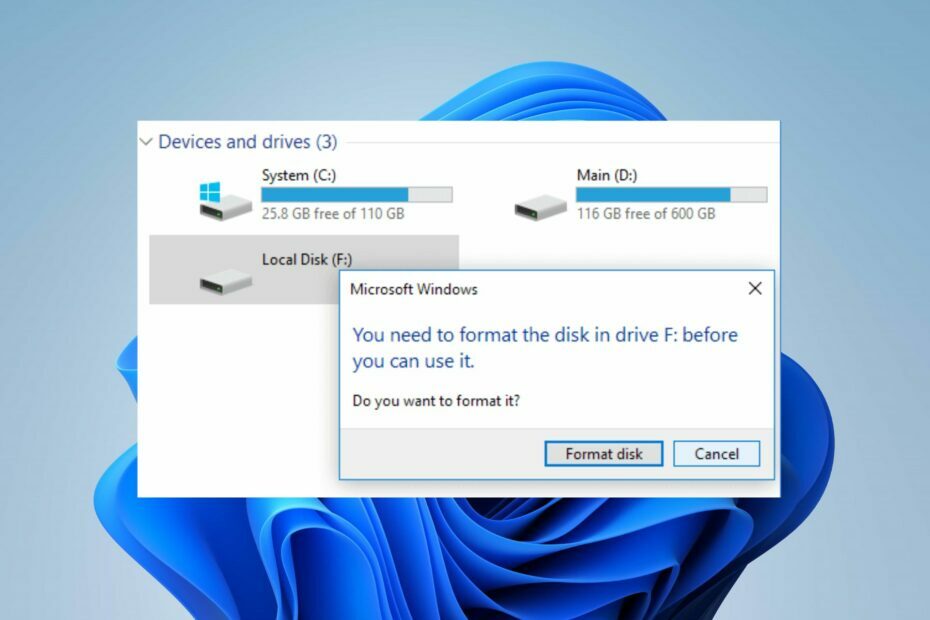

![Kodėl „Toshiba“ išorinis standusis diskas nerodomas? [Išspręsta]](/f/ab4d1c3885dead386cf5abd1d7a7c9bb.png?width=300&height=460)